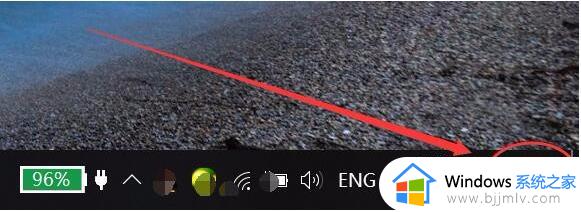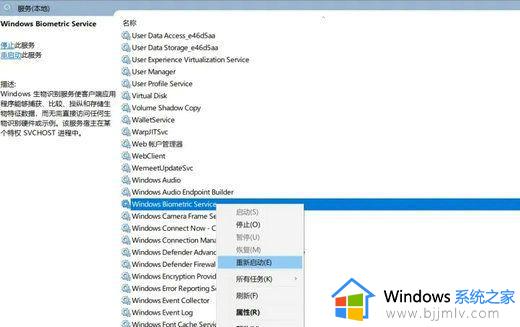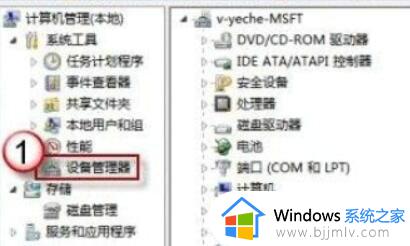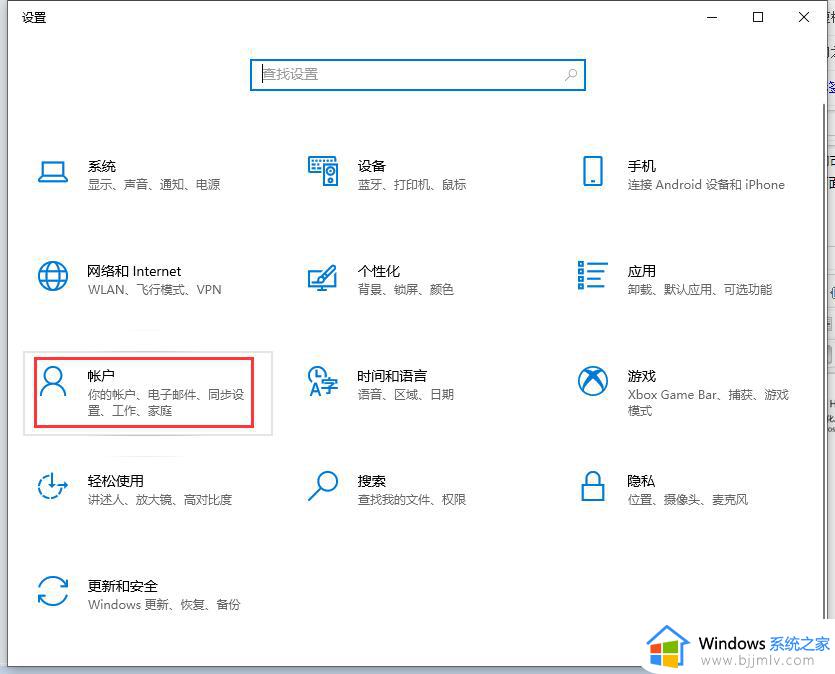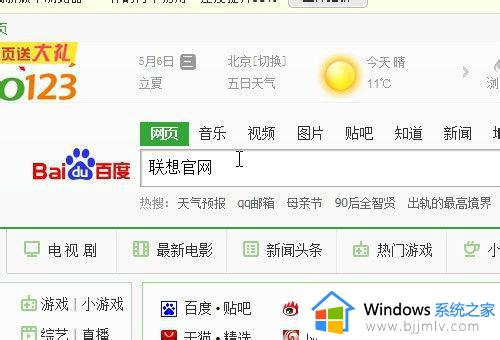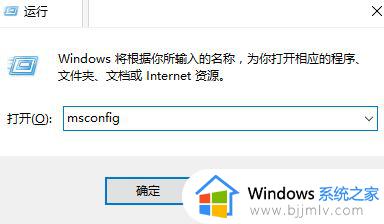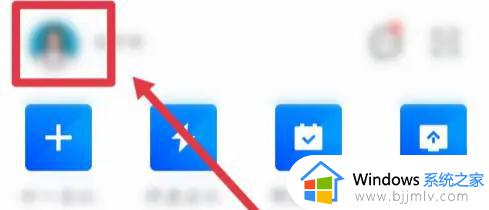电脑显示找不到支持windows hello人脸的摄像头怎么解决
windows hello是微软操作系统中一种便捷的登录方式,可以通过人脸识别技术来识别用户并实现快速登录,有时候用户可能会遇到windows hello无法找到人脸摄像头的问题,导致无法正常使用该功能。对此下面我们将介绍电脑显示找不到支持windows hello人脸的摄像头怎么解决相关内容。
Windows Hello人脸摄像头缺失:
方案一、回退生物识别驱动
1、打开设备管理器--生物识别设备--右键单击“Windows hello face software device”属性>驱动程序>回退驱动程序。
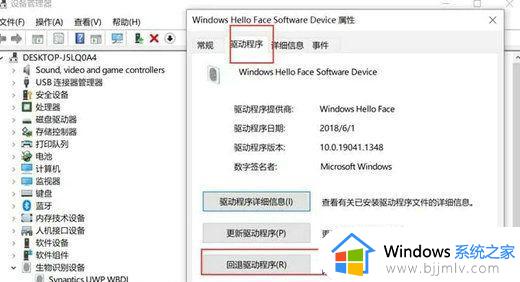
2、无法回退可以选择更新驱动程序--浏览我的计算机以查找驱动程序软件--让我从计算机上的可用驱动程序列表中选取,选取其他版本安装。
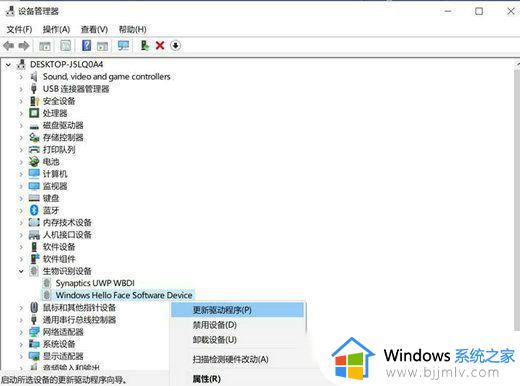
方案二、重启windows hello服务
Windows+R输入services.msc,然后查找”Windows Biometric Service“服务重新启动。
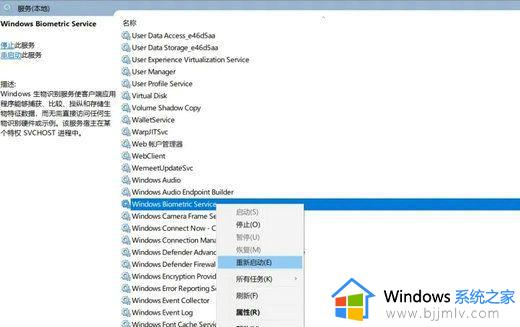
方案三、重新设置PIN码、更新系统
1、新建账户或删除PIN码重新设置PIN和Windows hello。
2、更新系统:设置>更新和安全>Windows更新>检查更新。
以上就是电脑显示找不到支持windows hello人脸的摄像头怎么解决的全部内容,如果您也遇到此类问题,可以按照小编讲解的方法来解决,希望这些方法能帮助到大家。